Registrador de datos WiFi externo Solis S3-WIFI-ST para monitorización remota del sistema

Notas importantes
- Este dispositivo só debe ser instalado por persoal profesional cualificado para operar equipos Solis.
- As especificacións do produto están suxeitas a cambios sen previo aviso. Fíxose todo o posible para que este documento fose completo, preciso e actualizado. Individuos reviewEste documento e os instaladores ou o persoal de servizo advírtese, non obstante, de que Solis resérvase o dereito de realizar cambios sen previo aviso e non será responsable de ningún dano, incluídos os danos indirectos, incidentais ou consecuentes causados pola dependencia do material presentado, incluído, pero non. limitado a, omisións, erros tipográficos, erros aritméticos ou erros de listaxe no material proporcionado neste documento.
- Solis non asume ningunha responsabilidade polo incumprimento por parte dos clientes dos requisitos
instrucións para a correcta instalación e non se fará responsable dos sistemas augas arriba ou augas abaixo que o equipo Solis fornece. - O cliente é totalmente responsable de calquera modificación realizada no sistema; polo tanto,
calquera modificación, manipulación ou alteración de hardware ou software non aprobada expresamente polo fabricante dará lugar á cancelación inmediata da garantía. - Solis non se fará responsable dos defectos ou mal funcionamento derivados de:
- Uso inadecuado do equipamento.
- Deterioro derivado do transporte ou de condicións ambientais particulares.
- Realizar o mantemento incorrectamente ou nada.
- Tampreparacións inseguras ou inseguras.
- Uso ou instalación por persoas non cualificadas.
- Este manual só debe utilizarse para o rexistrador de datos S3-WIFI-ST. Non se debe usar para ningún outro dispositivo Solis.
- Para obter asistencia adicional con SolisCloud, vai a Ginlong US websitio e descarga o manual de usuario de SolisCloud: www.ginlong.com/us
Certificación FCC
Este dispositivo cumpre coa parte 15 das normas da FCC. O funcionamento está suxeito ás dúas condicións seguintes:
- Este dispositivo pode non causar interferencias daniñas
- Este dispositivo debe aceptar calquera interferencia recibida, incluídas as que poidan causar un funcionamento non desexado
Aviso da FCC:
Calquera cambio ou modificación non aprobado expresamente pola parte responsable do cumprimento pode anular a autoridade do usuario para operar o equipo.
Nota:
Este equipo foi probado e comprobouse que cumpre cos límites para un dispositivo dixital de clase B, segundo a parte 15 das normas da FCC. Estes límites están deseñados para proporcionar unha protección razoable contra interferencias daniñas nunha instalación residencial. Este equipo xera, usa e pode irradiar enerxía de radiofrecuencia e, se non se instala e se usa de acordo coas instrucións, pode causar interferencias prexudiciais nas comunicacións por radio. Non obstante, non hai garantía de que non se produzan interferencias nunha determinada instalación. Se este equipo causa interferencias daniñas na recepción de radio ou televisión, o que se pode determinar apagando e acendendo o equipo, recoméndase ao usuario que intente corrixir a interferencia mediante unha ou máis das seguintes medidas: (1) reoriente ou cambie de lugar. a antena receptora (2) aumentar a separación entre o equipo e o receptor (3) conectar o equipo a unha toma nun circuíto diferente do que está conectado o receptor ou (4) consultar ao distribuidor ou a un técnico de radio/TV experimentado para obter axuda Este equipo cumpre cos límites de exposición á radiación da FCC establecidos para un ambiente non controlado. Este equipo debe instalarse e utilizarse cunha distancia mínima de 20 centímetros (7.87 polgadas) entre o radiador e o seu corpo.
Introdución
Descrición do rexistro de datos
O Solis WiFi Data Logger é un dispositivo externo que se conecta directamente a un porto situado na parte inferior dun inversor Solis. O rexistrador transmite información do inversor á plataforma de monitorización Solis, chamada SolisCloud. Este rexistrador conéctase a unha rede WiFi local de 2.4 GHz, é incompatible con redes de 5 GHz. Ata dez inversores Solis pódense conectar en cadea xunto con RS485 para comunicarse a través dun rexistrador WiFi. Este rexistrador funciona con calquera inversor Solis que teña un porto COM de 4 pinos; consulte a lista que aparece a continuación para todos os modelos de inversor Solis EU compatibles.

Modelos inversores compatibles Solis US
- Solis-1P(2.5-6)K2-4G-US
- Solis-1P(6-10)K-4G-US
- RHI-1P(5-10)K-HVES-5G-US Solis-(25-40)K-US
- Solis-(50-66)K-EUA
- Solis-(75-100)K-5G-US
- S5-GC(75-100)K-EUA
- Solis-(125-255)K-EHV-5G-US-PLUS
Nota
A serie de inversores híbridos S6-EH1P(3.8-11.4)KH-US non admite o rexistrador de datos WiFi Solis S3-WIFI-ST.
Luces indicadoras LED
O rexistrador de datos Solis S3-WIFI-ST ten tres luces indicadoras LED. Estas luces representan o estado do rexistrador. Hai tres luces: NET, COM e PWR. O seguinte gráfico explica o que significan as luces cando parpadean, están fijas ou apagadas. Se as luces LED están todas apagadas cando o inversor está a ter o volume adecuadotages, póñase en contacto co soporte de Solis.

Funcionamento normal:
Unha vez que o rexistrador foi configurado correctamente, as tres luces indicadoras LED deben estar fijas.
Cada cinco minutos:
O rexistrador transmitirá un paquete de datos a SolisCloud. Cando isto ocorre, a luz COM parpadeará durante uns segundos. Este é un comportamento normal e non debe causar ningunha preocupación.
Descrición
| Indicador LED | Descrición | LED
Estado |
Significado |
|
Conexión a Internet REDE |
Estado da conexión entre o rexistrador de datos e a rede wifi local |
Intermitente |
Tentando conectarse á rede WiFi |
|
Sólido |
Conectado correctamente á rede WiFi |
||
|
apagado |
Non conectado á rede WiFi |
||
|
Comunicación Inverter COM |
Estado da comunicación entre o rexistrador e o inversor |
Intermitente |
Tentando comunicarse co inversor |
|
Sólido |
Comunicarse co inversor normalmente |
||
|
apagado |
Non se comunica co inversor |
||
|
Logger Power PWR |
Alimentación do inversor ao rexistrador |
Sólido |
O rexistrador de datos está acendido normalmente |
|
apagado |
O rexistrador de datos non recibe enerxía suficiente |
Instalación
Pasos previos a la instalación
Antes de instalar o rexistrador S3-WIFI-ST, primeiro debe realizarse os seguintes pasos para garantir que o rexistrador funcionará correctamente unha vez instalado.
- O inversor Solis está completamente instalado e posto en marcha
- O enderezo do inversor é 1: vai a Configuración, despois a Enderezo, verifique que o número é 1,
se o número non é un, use o botón abaixo para cambialo a 1 e despois prema Intro - Acende o inversor tanto con alimentación de CA como de CC
- Asegúrese de que a rede WiFi sexa de 2.4 GHz, o rexistrador non admite 5 GHz
- Verifique que o contrasinal da rede WiFi sexa correcto; comprobeo conectándose co seu teléfono
- Comproba a intensidade do sinal da rede WiFi á que pensas conectar o rexistrador realizando unha proba de velocidade da rede.
Consulte a sección 2.3 para obter instrucións sobre como conectar varios inversores a un rexistrador
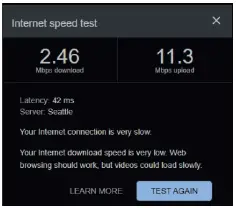
Nota
A potencia mínima do sinal WiFi para o rexistrador é de -90 dBm (20% RSSI), o que equivale a unha velocidade de carga de aproximadamente 11 Mbps. A distancia do router ao rexistrador non debe ser superior a 300 pés sen obstáculos. Se hai obstáculos, esta distancia é significativamente menor. Instala un extensor de alcance WiFi se a velocidade de carga é inferior a 11 Mbps
Localice o porto COM e retire a tapa protectora
O rexistrador de datos conéctase ao porto COM de 4 pinos na parte inferior da caixa de cables do inversor. Este porto está protexido por unha tapa negra que se enrosca. O primeiro paso é desenroscar a tapa. A Figura 2.1 mostra a caixa de cables do inversor Solis-1P10K-4G-US comoample. Outros inversores Solis terán un porto COM verde similar na parte inferior da caixa de cables.
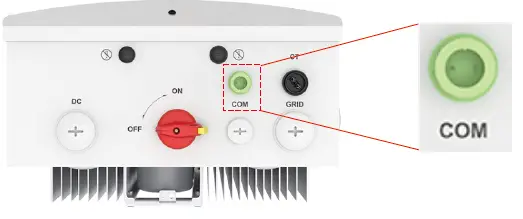
Conecte a antena e conecte o rexistrador no porto COM
- A.Enroscar a antena ao rexistrador. A continuación, conecte o rexistrador ao porto COM. Asegúrese de que as luces indicadoras LED estean cara adiante. O rexistrador só se conectará se a articulación coincide.
- B. Xire o anel de bloqueo negro na parte superior do rexistrador no sentido das agullas do reloxo ata que se sinta cómodo contra a parte inferior do inversor. Teña coidado de non xirar a carcasa de prata durante este paso.

Conectando varios inversores a un rexistrador de datos
En primeiro lugar, primeiro os inversores deben conectarse en cadea con RS485. O rexistrador pode soportar un máximo de dez inversores. Se hai máis de dez inversores no mesmo sistema, hai que instalar rexistradores adicionais. Consulte o manual do inversor para obter instrucións sobre como completar a conexión en cadea.
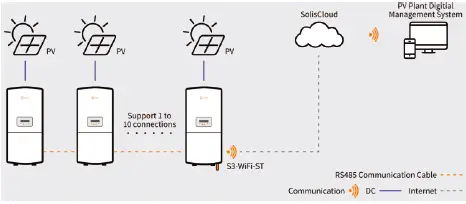
- Paso 1: Conecte os inversores en cadea cun cable de comunicación RS485.
- Paso 2: Conecte o rexistrador de datos ao primeiro inversor da cadea de conexión.
- Paso 3: Axuste o enderezo de cada inversor.
Nota: O primeiro inversor debe configurarse en 01. Cada un dos outros inversores da cadea debe configurarse cun número distinto de 1. Para iso, siga os pasos:- A. Vaia ao menú Configuración de cada inversor e despois ao submenú Enderezo.
- B. Use os botóns arriba/abaixo para cambiar o número de enderezo
- C. Prema Intro para gardar o novo enderezo do inversor
Por example: Convertidor 2 = enderezo de 2, Convertidor 3 = enderezo de 3… Convertidor 10 = enderezo de 10
- Paso 4: Encargue o rexistrador como normal. Cada inversor da cadea de margaritas encherase en SolisCloud unha vez que o rexistrador transmita o primeiro paquete de datos.
O rexistrador recollerá e transmitirá información de todos os inversores da cadea de margarita a SolisCloud. Só o rexistrador se engade á nova planta en SolisCloud. Os inversores encheranse automaticamente na planta unha vez que o rexistrador comece a informar a SolisCloud.
Configuración
Configuración e posta en servizo finalizadasview

Conecte o seu teléfono á rede de puntos de acceso do rexistrador de datos
Abre a configuración WiFi do teu teléfono e busca a rede WiFi que comeza por "Solis_" seguido do número de serie do rexistrador de datos. Toca esa rede para conectarte a ela. Introduza o contrasinal e logo toque Unirse. Este é o rexistrador dunha rede de punto de acceso (AP) 123456789

Se recibe unha mensaxe que indica que o contrasinal é incorrecto ou se a rede WiFi do rexistrador non aparece na lista de redes próximas, manteña premido o botón Restablecer na parte traseira do rexistrador de datos durante 15 segundos. Se a rede AP segue sen aparecer ou se o contrasinal falla de novo, póñase en contacto co soporte de Solis
Abre unha aplicación de navegador e vai á páxina de configuración do rexistrador de datos
Abre unha aplicación de navegador como Safari, Google Chrome, Mozilla Firefox, etc., despois ingresa na barra de enderezos e toca ir. F 10.10.100.254 ou o nome de usuario escriba admin e para o contrasinal introduza 123456789 e, a continuación, toque Iniciar sesión. Agora deberías estar na páxina de configuración da pestana Estado. Se recibe unha mensaxe que indica que a información de inicio de sesión é incorrecta, tente premido o botón Restablecer durante 15 segundos. A continuación, siga os pasos de configuración unha vez máis. Se a mensaxe aparece de novo, póñase en contacto co soporte técnico de Solis.

Conecte o rexistrador de datos á rede WiFi
Toca Configuración rápida no lado esquerdo da páxina. A continuación, toque o botón laranxa Buscar para view as redes WiFi próximas. Toca o círculo á esquerda da rede á que queres conectar o rexistrador. Finalmente, toque Aceptar. Se non ves ningunha rede próxima, toca Actualizar.

Introduza o contrasinal da rede WiFi. Para view o contrasinal mentres o está introducindo, toque o semicírculo que está no campo do contrasinal. Unha vez introducido o contrasinal, toque Gardar. Aparecerá unha mensaxe que indica que a configuración rematou. Se o rexistrador é capaz de conectarse á rede WiFi, o teléfono desconectarase automaticamente da rede do punto de acceso do rexistrador e a luz verde debería ficar. Se a luz verde segue a parpadear e a rede do punto de acceso aínda está dispoñible, introduza de novo o contrasinal WiFi.

Suxestión
Se a rede AP do rexistrador desaparece pero a luz verde parpadea durante máis de dez segundos, é probable que a rede á que conectou o rexistrador sexa de 5 GHz e non de 2.4 GHz. O rexistrador só admite redes de 2.4 GHz, polo que terás que seleccionar unha rede WiFi diferente para conectar o rexistrador. Se hai dúas redes próximas co mesmo nome, tenta conectarte á outra rede
Suxestión
Se a rede AP do rexistrador non desaparece e a luz verde parpadea durante máis de dez segundos, é probable que introduciu o contrasinal incorrecto para a rede WiFi. Proba a conectar o teu teléfono á mesma rede para verificar que o contrasinal é correcto. Algúns contrasinais son longos e complexos, o que aumenta as posibilidades de que o contrasinal se introduza de forma incorrecta. Ás veces, o contrasinal da rede WiFi está impreso na etiqueta de especificación do enrutador.
Descarga SolisCloud e rexistra unha conta
SolisCloud é a plataforma de monitorización dos inversores Solis. SolisCloud é unha aplicación móbil á que se pode acceder cun teléfono intelixente e tamén con un websitio ao que se pode acceder a través dun web navegador. Esta guía é para a aplicación móbil, pero o proceso de posta en servizo tamén se pode facer no websitio se é preferible.
Descarga a aplicación SolisCloud ou vai a SolisCloud websitio
Busca "SolisCloud" na tenda de aplicacións e descarga a aplicación. Se buscas "Solis" aparecerán moitas aplicacións, consulta a figura 4.1 para ver a aplicación SolisCloud correcta. Websitio: www.soliscloud.com/#/homepage

Rexistra unha nova conta con SolisCloud
Omita este paso se xa tes unha conta SolisCloud. Se aínda non tes unha conta, sigue estes pasos para creala:
- Toca Rexistrar na esquina superior dereita
- Seleccione Organización se es un instalador, seleccione Propietario se es propietario
- Introduce a información da organización, asegúrate de configurar a zona horaria correctamente
- Toca Enviar e, a continuación, introduce o código de verificación ou completa a verificación do crebacabezas
- Vai ao teu correo electrónico e recupera o código que se enviou alí
- Volve á aplicación e introduce o código no campo "Código de verificación de entrada".
- Toca Rexistrar na parte inferior para completar o proceso de rexistro; agora podes iniciar sesión

Crear unha nova planta para o sistema
Unha vez que inicie sesión, terá que crear unha nova planta para o seu sistema. Despois diso, poderás engadir o rexistrador de datos á planta. O inversor encherase automaticamente na planta tan pronto como o rexistrador informe a SolisCloud.

- Toca Planta na esquina inferior esquerda
- Toca o símbolo + na esquina superior dereita
- Toca Engadir planta
- Introduza a información da planta
- Establece a localización
- Establece o fuso horario
- Encha o Código de organización se a súa empresa xa ten unha conta SolisCloud
- Toca Seguinte na parte inferior unha vez que remates
Para Xestión de tarifas, introduza a taxa media á que cobra a enerxía eléctrica. As contas vinculadas permítenche engadir convidados á planta para que poidan view iso. Isto é cando engadirías o enderezo de correo electrónico do propietario.
Engade o rexistrador de datos á planta
Na páxina principal da nova planta, toca os tres puntos na esquina superior dereita. A continuación, toque Engadir dispositivo para abrir o escáner. Pode escanear o código de barras do rexistrador ou tocar Entrada manual para introducir manualmente o número de serie do rexistrador. Poñer unha man detrás do rexistrador facilita o proceso de dixitalización. Unha vez introducido o número de serie, toque Aceptar na esquina superior dereita. Daráselle a mensaxe "Enlazado correctamente", toque View Planta para volver á páxina principal da planta. O(s) inversor(s) encheranse automaticamente na planta despois duns minutos

Desafectación
A retirada do rexistro debe realizarse se se produce algunha das seguintes situacións:
- O rexistrador estase a substituír baixo RMA ou a trocar por outro motivo
- O inversor está a ser substituído ou actualizado
- O rexistrador está a ser trasladado a outro inversor
- O rexistrador está a ser eliminado por completo
Elimina o rexistrador da planta en SolisCloud
En primeiro lugar, o rexistrador debe desvincularse da planta en SolisCloud. Desde a pantalla principal da planta, toque Dispositivo e despois toque Registrador de datos. Pase o dedo cara á esquerda no rexistrador que desexa desvincular do sistema. Aparecerá unha pequena icona da papeleira no lado dereito da pantalla, toca isto. Cando apareza a mensaxe "Desasociar o rexistrador de datos SN:XXXXXXXXX", toque Eliminar. Finalmente, toque Eliminar de novo e non Reservado, isto eliminará o rexistrador da planta.

Retire o rexistrador do inversor
Unha vez que se desasocie o rexistrador, pode eliminalo fisicamente do inversor. Faino xirando o anel de bloqueo negro no sentido antihorario ata que estea solto. A continuación, tire suavemente do rexistrador ata que saia do porto COM.
Almacene ou envíe o rexistrador
Agora que se eliminou o rexistrador, agora pódese instalar noutro inversor ou enviarse de volta a Solis. Para vincular o rexistrador cun inversor diferente, siga os mesmos pasos que se indican neste manual. Se o rexistrador non se reinstala ou se envía inmediatamente, garde o rexistrador nun ambiente a proba de humidade. Recoméndase manter un paquete de desecante almacenado con máis tempo para garantir que os compoñentes internos do rexistrador non estean expostos á humidade.
Que facer se hai unha rede WiFi ou un contrasinal WiFi novo
Deberá reconfigurar o rexistrador de datos. Primeiro, manteña premido o botón Restablecer situado na parte traseira do rexistrador de datos durante 15 segundos. Facendo isto, restablecerase o rexistrador e activarase o punto de acceso do rexistrador. Use o seu teléfono para conectarse á rede do punto de acceso do rexistrador e, a continuación, vai á páxina de configuración do navegador introducindo o enderezo 10.10.100.254. Consulte a páxina 6 para ver as instrucións completas sobre como configurar o rexistrador de datos na rede WiFi.
Especificacións técnicas
Modelos /S3-WiFi-ST
- Tipo de dispositivo compatible con inversor Solis (todos os modelos excepto S6-EH1P(3.8-11.4)KH-US)
- Número de inversores conectados 10
- Intervalos de recollida de datos 5 minutos
- LED indicador de estado × 3
- Interface de comunicación de 4 pinos
- Comunicación sen fíos 802.11b/g/n (2.4G—2.483G)
- Método de configuración Aplicación móbil/Websitio
Eléctrico
- Vol. Operativotage DC 5V (+/-5%)
- Consumo de enerxía de funcionamento W
Medio ambiente
- Temperatura de funcionamento -22 °F a 149 °F (-30 ~ +65 °C)
- Humidade de funcionamento 5%-95%, humidade relativa, sen condensación
- Temperatura de almacenamento -40 °F a 158 °F (-40 ~ +70 °C)
- Humidade de almacenamento < 40%
- Altitude de funcionamento 4000 m
- Grado de protección NEMA 4X
Mecánica
- Dimensións (L x W x H) 5 x 2 x 1.3 in (128 x 50 x 34 mm)
- Método de instalación Conecte a un porto externo
- Peso 0.18 lb (80 g)
Outros
Certificación CE, FCC
Ginlong Technologies Co., Ltd. No 57 Jintong Road, Binhai Industrial Park, Xiangshan, Ningbo, Zhejiang, 315712, PR China.
- Teléfono: +1(866)438-8408
- Correo electrónico: usservice@solisinverters.com
- Websitio: www.ginlong.com/us
Se atopa algún problema co rexistrador, tome nota do número de serie do rexistrador e póñase en contacto connosco usando o número de teléfono ou o correo electrónico indicados anteriormente.
Documentos/Recursos
 |
Registrador de datos WiFi externo Solis S3-WIFI-ST para monitorización remota del sistema [pdfManual do usuario S3-WIFI-ST Registrador de datos WiFi externo para monitoreo remoto del sistema, S3-WIFI-ST, registrador de datos WiFi externo para monitoreo remoto del sistema, monitoreo remoto del sistema |




